Tanda & Gejala Menandakan Kegagalan RAM | Inilah Cara Mengidentifikasi Mereka
Diterbitkan: 2023-02-03Merawat perangkat internal dan periferal komputer Anda adalah hal yang paling penting jika Anda menginginkan umur panjang sistem dan komponennya. Meskipun ada banyak komponen yang rentan terhadap kegagalan, dalam panduan ini, kita akan melihat kegagalan RAM dan tanda-tanda yang jelas menunjukkan kegagalan RAM, yang akan membantu Anda mengidentifikasi kegagalan RAM terlebih dahulu dan mengambil tindakan.
Meskipun kegagalan RAM tidak dapat dicegah, langkah-langkah tertentu dapat digunakan untuk memastikan masa pakai RAM stick tetap terjaga. Selain itu, melihat sifat halus komponen elektronik, bagian sistem komputer Anda ini lebih berisiko mengalami kegagalan dibandingkan dengan elektronik lainnya.
Bagi mereka yang tidak peduli di luar sana, RAM adalah salah satu komponen yang, jika rusak atau mulai tidak berfungsi, komputer Anda bahkan tidak bisa boot. Sementara itu, hadiah utama dari panduan ini mungkin adalah bagian diagnostiknya. Tidak selalu semua stik RAM Anda rusak, saat itulah Anda harus melakukan diagnostik untuk mengidentifikasi stik mana yang tidak berfungsi dan perlu diganti.
Tanda-tanda bahwa kegagalan RAM sudah dekat
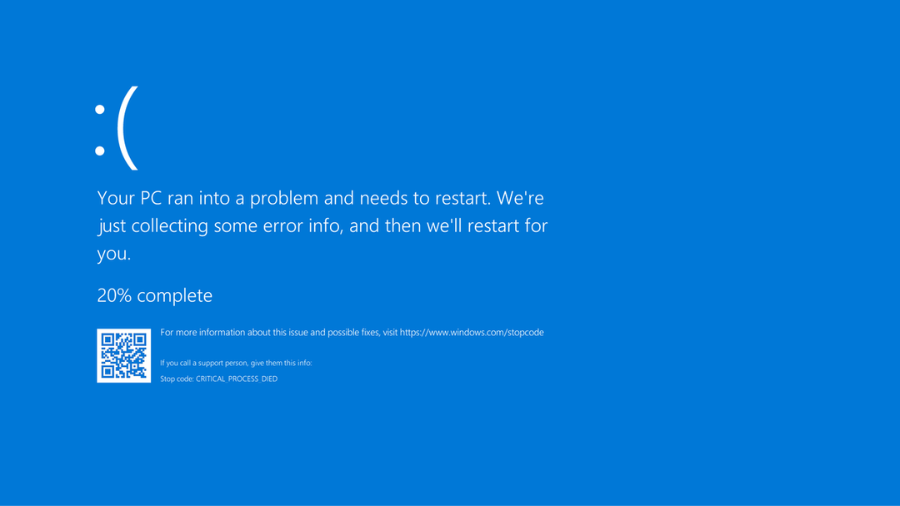
1. Windows crash secara acak
Layar biru kematian adalah mimpi buruk setiap pengguna PC. Meskipun ada banyak alasan untuk menerjang Windows dan layar biru kematian, stik RAM yang tidak berfungsi adalah salah satu yang utama. Meskipun demikian, tidak selalu RAM yang rusak saat layar biru ini muncul, tetapi ini merupakan indikasi bahwa sudah waktunya untuk melihat RAM.
Menariknya, jika Windows crash tidak menjadi sering dan sesekali, mungkin tidak ada yang perlu dikhawatirkan. Namun, jika crash sering terjadi, dan pada saat meluncurkan aplikasi atau game tertentu yang memakan RAM, kemungkinan besar RAM yang bertanggung jawab.
2. Restart sistem acak
Mirip dengan crash Windows setelah munculnya bluescreen of death, Windows mungkin restart tiba-tiba tanpa memberi Anda peringatan dan menampilkan pesan apa pun. Ini mirip dengan tanda pertama kegagalan RAM, dengan satu-satunya perbedaan adalah tidak adanya layar biru.
3. Saat kinerja dikesampingkan
Penurunan kinerja PC adalah tanda kegagalan RAM yang paling umum. Jika Anda menemukan bahwa beberapa saat setelah mem-boot PC Anda, kinerja mulai turun, dan PC menjadi lebih lambat saat Anda mulai menggunakan lebih banyak aplikasi, mungkin karena kegagalan RAM yang akan segera terjadi.
Selain sebagai yang paling umum dari semua tanda kegagalan RAM, penurunan kinerja PC juga merupakan indikasi bahwa aplikasi tertentu memonopoli lebih banyak RAM. Ini dapat diperbaiki dengan mengalokasikan penggunaan RAM tertentu ke aplikasi di pengaturan Windows.
4. Gagal memuat Kartu Video
Untuk orang-orang penasaran yang selalu bertanya-tanya tentang suara bip yang Anda dengar saat PC Anda dinyalakan, izinkan kami memberi tahu Anda jika Anda belum mengetahuinya. Itu adalah suara dari sistem yang berhasil mengenali kartu video dan perangkat media lainnya dengan suara bip yang keras.

Sayangnya, jika Anda tidak mendengar bunyi bip saat PC melakukan booting, hal itu mungkin karena sistem gagal mengenali perangkat tertentu atau kartu video; dalam banyak kasus, itu adalah kartu video. Meskipun ini bisa menjadi masalah kartu video yang buruk, kemungkinan besar ini adalah masalah RAM.
5. Sistem menampilkan spesifikasi RAM yang salah
Ini adalah cara yang sangat mudah untuk menentukan apakah stik RAM Anda rusak atau tidak. Buka pengaturan PC > sistem > tentang; di sini Anda dapat melihat total RAM yang dimiliki PC Anda dan jumlah yang dapat digunakan. Jika sistem menunjukkan data yang salah, mungkin sudah waktunya untuk berbelanja RAM. Ingatlah bahwa proses pemeriksaan spesifikasi RAM yang salah ini akan berbeda tergantung pada versi Windows yang Anda gunakan. Panduan ini memberi tahu Anda jalur ke pengaturan sistem pada Windows 11.
6. File data rusak
Jika Anda sering menemukan beberapa file Anda menjadi tidak dapat diakses dan rusak, itu bisa menjadi indikasi kegagalan RAM yang akan datang. Jika masalah menjadi lebih buruk dari waktu ke waktu dengan semakin banyak file yang rusak, ini bukan hanya pelajaran untuk membuat cadangan reguler tetapi juga memberi tahu Anda bahwa sistem dan RAM Anda hanya memiliki sisa hidup beberapa hari.
Bagaimana cara memeriksa apakah RAM Anda sedang menuju kegagalan yang akan segera terjadi?
Semua petunjuk di atas hanyalah tanda dan gejala kegagalan RAM dan tidak menjamin RAM Anda rusak atau tidak. Karena ada banyak alasan yang mendasari hal-hal yang dibahas di atas, Anda dapat menggunakan alat diagnostik RAM untuk memastikan RAM dalam kondisi berfungsi dengan baik.
Periksa kesehatan RAM di Windows
Cara terbaik untuk memeriksa RAM yang rusak adalah melalui alat diagnostik memori bawaan Windows. Untuk menggunakannya, cukup buka bilah pencarian dan cari “Windows Memory Diagnostic.” Setelah Anda menjalankannya, sistem akan meminta Anda untuk me-restart PC atau menjalankan alat diagnostik saat PC Anda melakukan booting lagi.
Setelah program berjalan dengan sukses, maka akan muncul masalah yang ditemukan di notifikasi. Sebagai alternatif, Anda juga dapat menerapkan MemTest86, yang merupakan alat yang sepenuhnya gratis.
Periksa kesehatan RAM di Mac
Mirip dengan Windows, Anda juga dapat memeriksa kegagalan RAM pada Mac. Menariknya, Mac memberi tahu pengguna tentang RAM yang rusak saat startup dengan suara bip tiga kali.
Adapun diagnostik, MacOS juga dilengkapi dengan Alat Diagnostik Memori sendiri. Untuk menggunakannya, cukup restart Mac Anda dan tekan dan tahan "d." Setelah itu, Anda akan melihat layar diagnostik muncul, tempat Anda dapat memeriksa kerusakan RAM. Menariknya, MemTest juga berfungsi di Mac untuk memberi Anda analitik mendetail tentang diagnostik memori.
Nah, begitulah, 6 tanda yang memberi tahu Anda jika RAM Anda akan mati, selain cara memeriksa kegagalan RAM dan modul RAM yang rusak. Beri tahu kami jika Anda memiliki pertanyaan tentang hal yang sama.
